การจับภาพหน้าจอบน Chromebook อาจแตกต่างจากที่ใช้บนคอมพิวเตอร์ Windows หรือ Mac เล็กน้อย อย่างไรก็ตามขั้นตอนนี้ง่ายมากไม่ว่าคุณจะใช้เมธอดเนทีฟหรือเครื่องมือสนิปของบุคคลที่สาม
ไม่ว่าคุณจะต้องการจับทั้งหน้าจอหรือแค่บางส่วนก็ทำได้ง่ายๆด้วย คำสั่งแป้นพิมพ์ อย่างไรก็ตามหากวิธีนี้ไม่ได้ผลตามที่คุณต้องการคุณจะได้รับทางเลือกของบุคคลที่สามที่เหมาะสมซึ่งตรงกับความต้องการของคุณ

อ่านต่อเพื่อดูวิธีจับภาพหน้าจอบน Chromebook โดยใช้แป้นพิมพ์ลัดหรือสไตลัสและเครื่องมือสนิปที่ดีที่สุดสำหรับ Chromebook คุณสามารถใช้เพื่อจับภาพหน้าจอของคุณได้
เครื่องมือสนิปที่ดีที่สุดสำหรับ Chromebook
หากคุณต้องการจับภาพหน้าจอทั้งหมดหรือบางส่วนบน Chromebook วิธีที่ง่ายที่สุดคือการใช้แป้นพิมพ์ลัด
ในการจับภาพหน้าจอทั้งหมดของ Chromebook ให้กด CTRL + Window Switch(แสดง Windows) หากคุณต้องการจับภาพพื้นที่เฉพาะให้กด CTRL + Shiftค้างไว้ กด สวิตช์หน้าต่าง(แสดง Windows/ strong >) และ ใช้แทร็คแพดของคุณ เพื่อลากไอคอน crosshair และเลือกพื้นที่ที่คุณต้องการจับภาพ
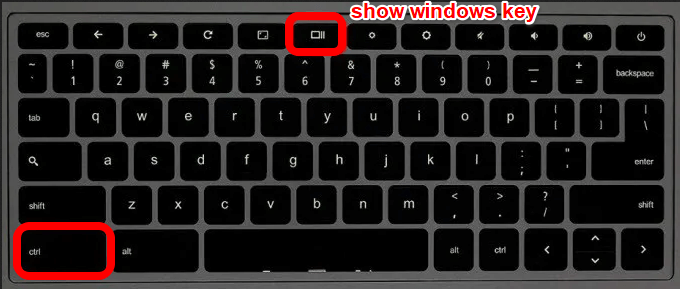
หาก Chromebook ของคุณมาพร้อมกับสไตลัสคุณสามารถใช้เพื่อจับภาพหน้าจอทั้งหมดหรือบางส่วนและใส่คำอธิบายประกอบหรือใช้ปุ่ม เปิด / ปิด ปุ่ม + ลดเสียงเพื่อจับภาพหน้าจออย่างรวดเร็ว
In_content_1 all: [300x250] / dfp: [640x360]->คำแนะนำของเราเกี่ยวกับ วิธีถ่ายภาพหน้าจอบน Chromebook ให้ขั้นตอนโดยละเอียดเพิ่มเติมเกี่ยวกับวิธีการจับภาพแก้ไขและจัดการภาพหน้าจอของคุณ
เครื่องมือสนิปในตัวสำหรับ Chromebook อาจเป็น ค่อนข้างน่าเบื่อ แต่โชคดีที่มีส่วนขยายและแอป Chrome มากมายที่คุณสามารถใช้เพื่อฟังก์ชันพิเศษ ด้านล่างนี้คือตัวเลือกที่เป็นประโยชน์
1. LightShotLightShot เป็นสนิปฟรีสำหรับ Chromebook แต่ยังใช้งานได้กับคอมพิวเตอร์ Windows และ Mac คุณสามารถ ดาวน์โหลดเป็นส่วนขยายของ Chrome หรือเป็นโปรแกรมและใช้เพื่อถ่ายแก้ไขและอัปโหลดภาพหน้าจอของคุณไปยังเซิร์ฟเวอร์
เครื่องมือที่ง่ายและสะดวกช่วยให้คุณสามารถลากและวางภาพหน้าจอบน ของหน้าจอ Chromebook ของคุณแก้ไขภาพหน้าจอในตำแหน่งดาวน์โหลดหรือส่งไปยัง Google ไดรฟ์
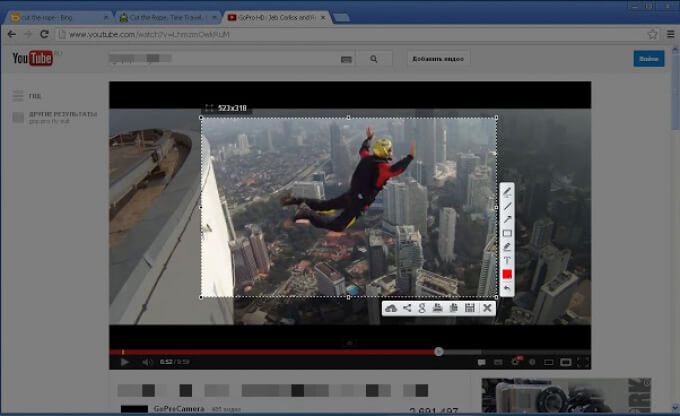
ในการใช้ LightShot ให้กดส่วนขยายหรือแอปเพื่อเปิดส่วนที่คุณสามารถจับภาพหน้าจอที่คุณต้องการได้ นอกจากนี้คุณยังสามารถเลือกส่วนใดก็ได้ของหน้าที่คุณต้องการจับภาพและ คัดลอกภาพหน้าจอที่คุณถ่ายไปยังคลิปบอร์ด ได้อีกด้วย
แอปนี้มีตัวแก้ไขออนไลน์ที่มีประสิทธิภาพซึ่งคุณสามารถใช้แก้ไขหน้าจอของคุณได้ทันทีเมื่อใช้ หรือใหม่กว่า
2. ShareXShareX เป็นเครื่องมือที่มีประสิทธิภาพสำหรับการจับภาพหน้าจอทั้งหน้าจอของคุณหรือบางส่วนของหน้าจอครอบตัดตรงจุดหรือบันทึกไว้ในภายหลังเมื่อคุณพร้อมที่จะแก้ไข
คุณสามารถดาวน์โหลดส่วนขยาย Chrome และใช้บน Chromebook เพื่อถ่ายภาพหน้าจอประเภทต่างๆมากมายสร้างไฟล์ GIF ขณะจับภาพหน้าจอและแชร์ได้ทุกที่ที่คุณต้องการ
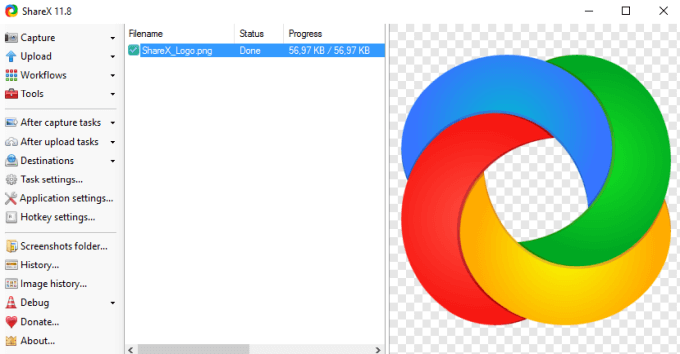
แม้ว่า ShareX จะใช้งานมากเกินไปสำหรับผู้ใช้จำนวนมาก แต่ก็มีสิ่งที่จะชอบมากมาย ตัวอย่างเช่นคุณจะพบเทคนิคการจับภาพที่หลากหลายรวมถึงการเลือกพื้นที่เฉพาะหน้าต่างและจอภาพรวมถึงรูปทรงต่างๆเพื่อให้ได้พื้นที่ที่คุณต้องการ
นอกจากนี้ซอฟต์แวร์ยังมีเครื่องมือแก้ไขและใส่คำอธิบายประกอบสำหรับการครอบตัด การสร้างพิกเซลเพิ่มข้อความหรือรูปร่างให้กับภาพหน้าจอของคุณ นอกจากนี้คุณยังสามารถคัดลอกอัปโหลดและใส่ลายน้ำสนิปของคุณเพื่ออัปโหลดไปยังจุดหมายปลายทางได้มากกว่า 30 แห่งและรับลิงก์แบบย่อสำหรับการแบ่งปันกับผู้อื่น
ShareX ยังสามารถบันทึกหน้าจอของคุณซึ่งมีประโยชน์อย่างยิ่งเมื่อคุณต้องการ เพื่อสร้าง GIF
3. FireShotFireShot เป็นส่วนขยายที่ใช้งานได้ฟรีซึ่งคุณสามารถใช้เพื่อตัดบางส่วนของหน้าจอหรือทั้งหน้าเว็บและบันทึกเป็นภาพโดยไม่ต้อง การถ่ายภาพหลายหน้าจอ
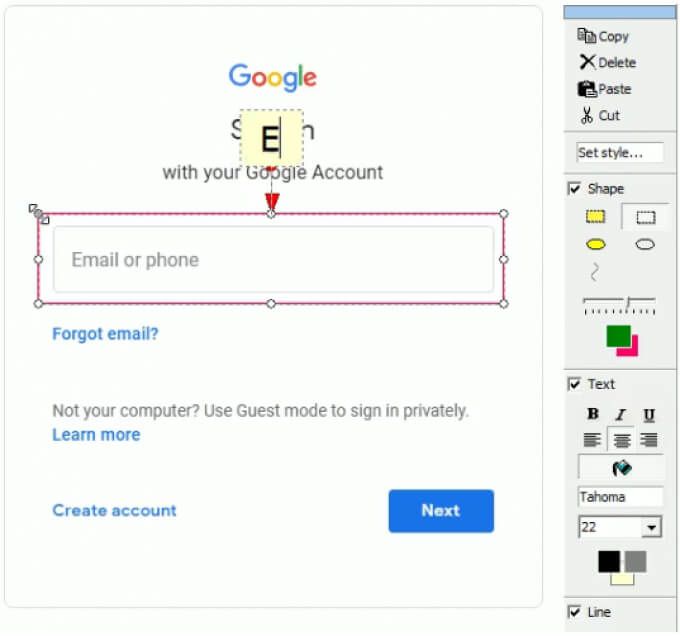
เครื่องมือนี้มีอินเทอร์เฟซผู้ใช้ที่เรียบง่ายและใช้งานง่ายซึ่งทำให้การจับภาพหน้าจอของคุณเป็นเรื่องง่ายสะดวกสบายและรวดเร็ว นอกจากนี้โปรแกรมแก้ไขอันทรงพลังของ FireShot ยังช่วยให้คุณสามารถปรับปรุงสนิปของคุณด้วยเอฟเฟกต์เพิ่มลูกศรเบลอไฮไลท์คำอธิบายประกอบข้อความลายน้ำหรือลบองค์ประกอบที่ไม่ต้องการ
คุณสามารถบันทึกภาพหน้าจอได้หลายรูปแบบเช่น PDF, GIF, PNG หรือ JPEG ไปยังคอมพิวเตอร์ของคุณหรือส่งโดยตรงไปที่อีเมล OneNote หรือโซเชียลมีเดีย
4. ภาพหน้าจอที่ยอดเยี่ยมAwesome Screenshot เป็นเครื่องมือสนิปสำหรับ Chromebook ที่ช่วยให้คุณสามารถ บันทึกหน้าจอของคุณ และกล้องถ่ายรูปเมื่อคุณต้องการอธิบายบางสิ่งและแบ่งปัน ทันที
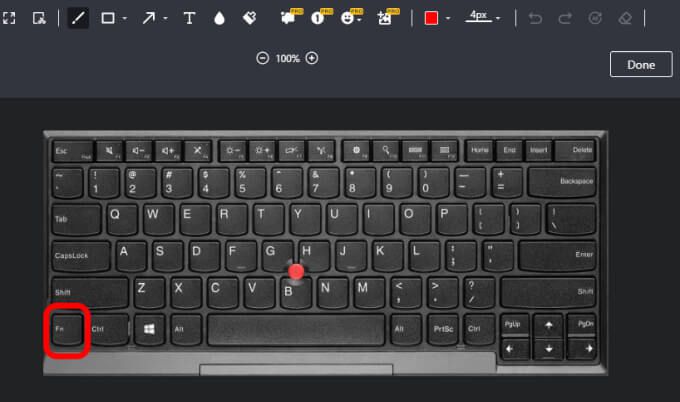
คุณสามารถ จับภาพหน้าจอเพิ่มความคิดเห็นคำอธิบายประกอบเบลอข้อมูลส่วนบุคคลและแบ่งปันด้วยการอัปโหลดในคลิกเดียวไปยังแพลตฟอร์มอื่น ๆ หรือเพียงแค่บันทึกลงในดิสก์ในเครื่องของคุณ
เครื่องมือนี้ยังเชื่อมต่อกับเครื่องมือที่คุ้นเคยเช่น Trello, Asana และ Slack เพื่อการทำงานร่วมกันที่ง่ายขึ้นกับลูกค้าหรือเพื่อนร่วมทีม
5. Nimbus CaptureNimbus Capture เป็นเครื่องมือสนิปฟรีที่ให้คุณจับภาพหน้าจอ Chromebook ทั้งหน้าจอหรือเพียงบางส่วน คุณสามารถใช้ เครื่องมือในการวาด มาร์กอัปภาพหน้าจอหรือบันทึกวิดีโอของแท็บหรือเดสก์ท็อปทั้งหมดโดยใช้เว็บแคมของคุณ
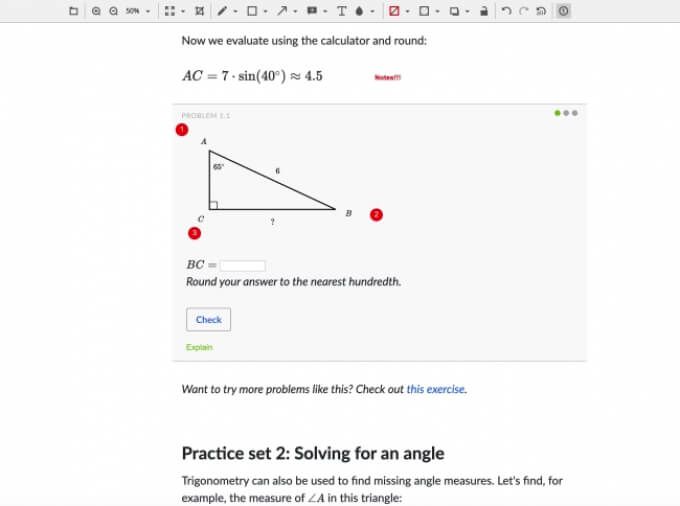
เครื่องมือนี้จะรวบรวมหน้าเว็บบางส่วนหรือแบบเต็มและช่วยให้คุณประหยัดเวลาจากการเขียนบทแนะนำทั้งหมดโดยการสร้างการบันทึกเพื่อสื่อสารได้อย่างง่ายดาย คุณสามารถเลือกจากตัวเลือกโหมดภาพหน้าจอต่างๆเช่นพื้นที่ที่เลือกชิ้นส่วนส่วนที่มองเห็นได้ของหน้าหรือหน้าที่เลื่อนได้และจับภาพหน้าจอของคุณด้วยการคลิกเพียงครั้งเดียว
นอกจากนี้แผงคำอธิบายประกอบยังมี เครื่องมือแก้ไขที่มีประสิทธิภาพ เพื่อทำให้เนื้อหาและคำอธิบายของคุณชัดเจนขึ้นให้ข้อมูลและมีประสิทธิภาพมากขึ้น
6 เปลวไฟFlamory เต็มไปด้วยคุณสมบัติที่ยอดเยี่ยมนอกเหนือจากการจับภาพแก้ไขและแบ่งปันสนิปของคุณ
คุณสามารถสร้างภาพรวมของหน้าด้วยภาพหน้าจอที่ค้นหาได้และ เนื้อหาคั่นหน้าหรือสร้างภาพขนาดย่อเพื่อใช้งานได้อย่างสะดวก เครื่องมือนี้จะบันทึกสำเนาของไฟล์หรือหน้าเว็บที่คุณเห็นบนหน้าจอและเมื่อคุณดับเบิลคลิกที่ภาพหน้าจอเครื่องมือนี้จะนำคุณไปยังตำแหน่งที่แน่นอนในหน้าเว็บ
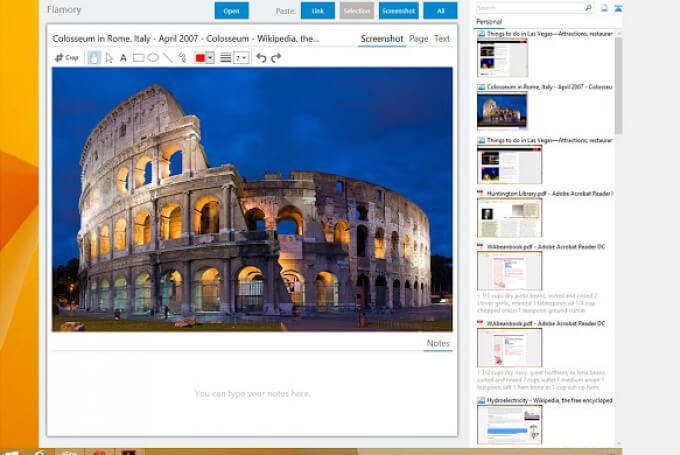
Flamory ยังจัดกลุ่มภาพรวมตามหัวข้อที่เกี่ยวข้องเพื่อให้คุณสามารถดูงานวิจัยทั้งหมดของคุณได้ใน ที่เดียว. เครื่องมือนี้ไม่ได้ทำเพื่อหน้าเว็บและเอกสารเพียงอย่างเดียว แต่ยังใช้กับไฟล์ในเครื่องอีเมลและหนังสือ PDF รวมถึงเอกสารอื่น ๆ ด้วย
หากสแนปชอตของคุณมีข้อมูลที่ละเอียดอ่อนคุณไม่จำเป็นต้องกังวลว่าจะเป็น แสดงทั่วทั้งเว็บ Flamory บันทึกสนิปและ ประวัติบนคอมพิวเตอร์ของคุณ ทั้งหมดและละเว้น ไฟล์ที่ซ่อนอยู่ หรือเซสชันการท่องเว็บแบบส่วนตัว
7 เกียโซGyazo เป็นเครื่องมือสนิปที่เรียบง่าย แต่มีประสิทธิภาพมากที่ช่วยให้คุณสามารถสแน็ปแอปจับแอคชั่นภาพเคลื่อนไหวหรือวิธีการ GIF และวิดีโอและแชร์ ในไม่กี่วินาที เครื่องมือนี้จะบันทึกสิ่งที่อยู่บนหน้าจอของคุณหลังจากนั้นคุณสามารถแก้ไขโดยใช้เครื่องมือพื้นฐานและขั้นสูงเพื่อใช้ในภายหลังได้
หลังจากที่คุณจับภาพหน้าจอแล้ว Gyazo จะอัปโหลดและคัดลอกลิงก์ที่ไม่ซ้ำใคร แต่เป็นส่วนตัวซึ่งคุณสามารถวางและ แบ่งปันได้ทันที
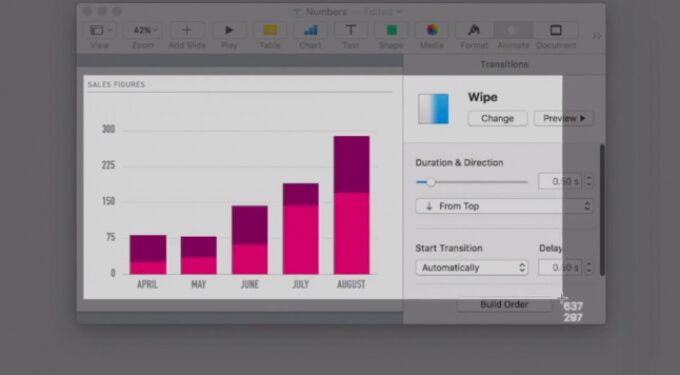
คุณ ยังสามารถเล่นซ้ำการบันทึกของคุณและจับทุกไฮไลต์บันทึกช่วงเวลาที่น่าสนใจและมีประโยชน์ลงในบัญชีของคุณพร้อมกับรายละเอียดและจัดระเบียบภาพทั้งหมดของคุณได้อย่างรวดเร็ว
คว้ารูปภาพและสร้างวิดีโอบน Chromebook
ไม่ว่าคุณจะใช้เครื่องมือสนิปใดบน Chromebook คุณสามารถจับภาพและสร้างวิดีโอหรือ GIF ได้ตามต้องการ วิธีการในตัวอาจไม่มีคุณสมบัติทั้งหมดที่คุณต้องการในการสร้างแก้ไขใส่คำอธิบายประกอบและแบ่งปันสนิปของคุณ แต่คุณสามารถหาเครื่องมือที่เหมาะสมจากตัวเลือกทั้งเจ็ดของเราที่จะช่วยให้คุณทำสิ่งต่างๆได้ทุกประเภทด้วยสแนปชอตของคุณ
หากคุณมีอุปกรณ์ Android อื่น ๆ โปรดดูคำแนะนำของเราเกี่ยวกับ วิธีถ่ายภาพหน้าจอบน Android และ วิธีจับภาพหน้าจอแบบเลื่อนบน Android
คุณมีเครื่องมือสนิปที่ชื่นชอบสำหรับ Chromebook? บอกเราเกี่ยวกับเรื่องนี้ในความคิดเห็น